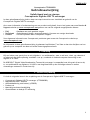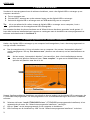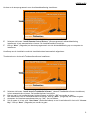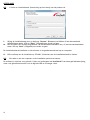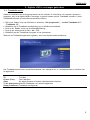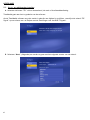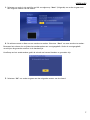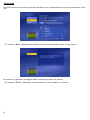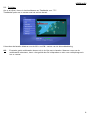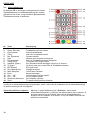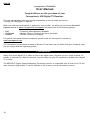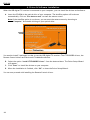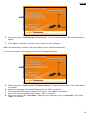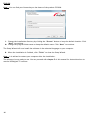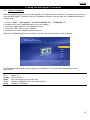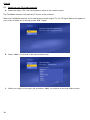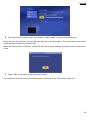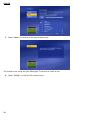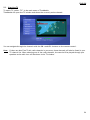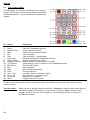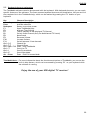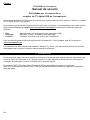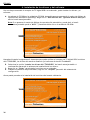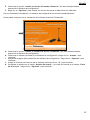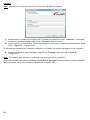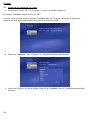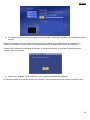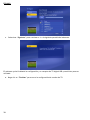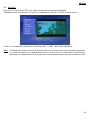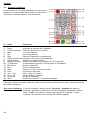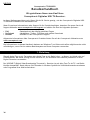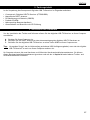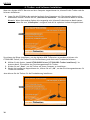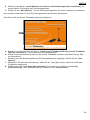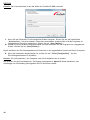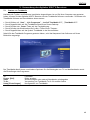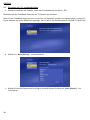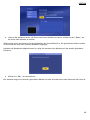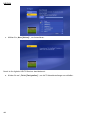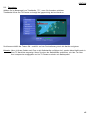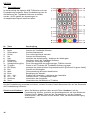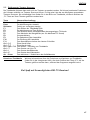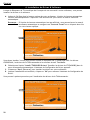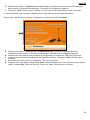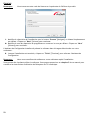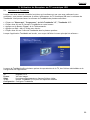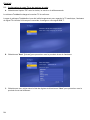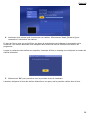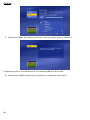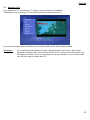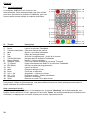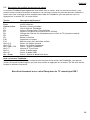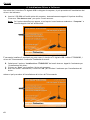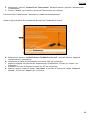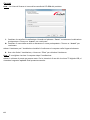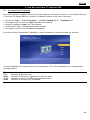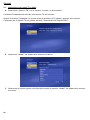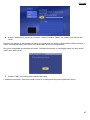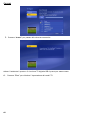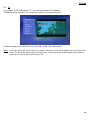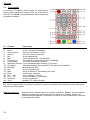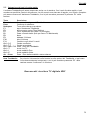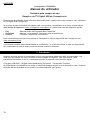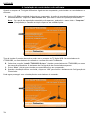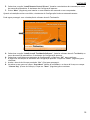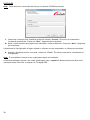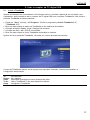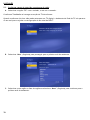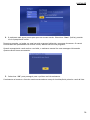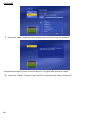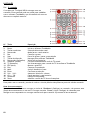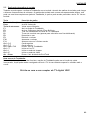Conceptronic CTVDIGUSB2 Handleiding
- Categorie
- Tv-settopboxen
- Type
- Handleiding

NEDERLANDS
1
Conceptronic CTVDIGUSB2
Gebruiksaanwijzing
Gefeliciteerd met uw nieuwe
Conceptronic Digitale USB TV ontvanger
In deze gebruiksaanwijzing vindt u stap-voor-stap instructies voor installatie en gebruik van de
Conceptronic Digitale USB TV ontvanger.
Als u meer informatie of ondersteuning voor uw product nodig heeft, kunt u het beste naar onze Service &
Support website op www.conceptronic.net gaan en een van de volgende mogelijkheden kiezen:
FAQ : Database met veel gestelde vragen
Downloads : Gebruiksaanwijzingen, stuurprogramma's, firmware en overige downloads
Contact : Contact opnemen met Conceptronic Support
Voor algemene informatie over Conceptronic producten gaat u naar de Conceptronic website op
www.conceptronic.net.
De informatie in deze gebruiksaanwijzing is gebaseerd op Windows 7 en Vista en kan dus afwijken van het
gebruik op uw computer als deze een ander besturingssysteem heeft.
1. Inleiding
Kijk en luister naar gratis (free to air) digitale tv- en radiokanalen, waar u ook bent, thuis, op vakantie of
op zakenreis Met deze oplossing verandert u uw pc, notebook of netbook computer eenvoudig in een
digitale tv of radio.
De USB DVB-T (Digital Video Broadcasting Terrestrial) ontvanger is compatibel met alle gratis (free to air)
tv- en radiokanalen op digitenne. U kijkt tv met hoge kwaliteit op het volledige scherm en neemt
uitzendingen meteen of via de timer op.
2. Inhoud verpakking
U vindt de volgende items in de verpakking van de Conceptronic Digitale USB TV ontvanger:
Conceptronic Digitale USB TV ontvanger (CTVDIGUSB2)
Magnetische DVB-T antenne
Afstandsbediening met batterij (CR2025)
Product-cd
Meertalige snelstart handleiding
Garantiekaart en boekje CE-verklaring

NEDERLANDS
2
3. Hardware installeren
Voordat u de stuurprogramma's en de software installeert, moet u de digitale USB tv-ontvanger op uw
computer aansluiten.
A. Zet uw computer aan.
B. Sluit de DVB-T antenne aan op de antenne-ingang van de digitale USB tv-ontvanger.
C. Verbind de digitale USB tv-ontvanger met een USB aansluiting van uw computer.
Tip : Als u wat afstand wilt creëren tussen de digitale USB tv-ontvanger en uw computer, kunt u
gebruikmaken van de meegeleverde USB-verlengkabel.
Uw computer herkent de nieuwe hardware en de 'Wizard nieuwe hardware gevonden' wordt gestart. U
kunt deze hardware installatiewizard negeren en verdergaan met de installatie van stuurprogramma's en
software zoals beschreven in hoofdstuk 4.
4. Stuurprogramma's en software installeren
Nadat u de digitale USB tv-ontvanger op uw computer heeft aangesloten, kunt u de stuurprogramma's en
overige software installeren.
A. Doe de meegeleverde cd in het cd-
Run Autorun.exe
starten.
NB:
door met de Windows Verkenner naar Deze computer
optische schijfstation waar de cd in zit.
U moet 3 softwarepakketten installeren om gebruik te kunnen maken van de digitale USB tv-ontvanger: de
CTVDIGUSB2 stuurprogramma's, de stuurprogramma's voor de afstandsbediening en de Arcsoft TotalMedia
software.
B. Install CTVDIGUSB2 DriversCTVDIGUSB2 stuurprogramma's installeren) in het
automatische cd-
C. Start
D. OK

NEDERLANDS
3
Nu kunt u de stuurprogramma's voor de afstandsbediening installeren.
E. Install Remote Control Drivers
installeren) in het automatische cd-menu. De installatiewizard verschijnt.
F. Next
installeren.
Na afloop van de installatie wordt de installatiewizard automatisch afgesloten.
Tenslotte kunt u de Arcsoft Totalmedia software installeren.
G. Selecteer de Install Arcsoft TotalMedia Software
in het automatische cd-menu. De installatiewizard verschijnt.
H. OK
I. Het startscherm van dNext
J. Yes
K. User NameLicense
KeyNext

NEDERLANDS
4
NB: U vindt uw licentiesleutel (license key) op het hoesje van de product-cd.
L. Browse
Next(Volgende) om verder te gaan.
M. Pas de naam voor de map Programma's van het Windows startmenu aan, of laat de standaardnaam
Next
De installatiewizard installeert nu de software in de geselecteerde taal op uw computer.
N. Finish
NB: We raden u aan uw computer na de installatie opnieuw te starten.
De software is nu klaar voor gebruik. U kunt nu verdergaan met hoofdstuk 5 van deze gebruiksaanwijzing,
waar u de gebruiksinstructies voor de digitale USB tv-ontvanger vindt.

NEDERLANDS
5
5. Digitale USB tv-ontvanger gebruiken
5.1 TotalMedia starten
Nadat de installatie van de stuurprogramma's en de software is voltooid en uw computer opnieuw is
opgestart, kunt u de digitale USB tv-ontvanger in gebruik nemen met de TotalMedia software. U kunt
TotalMedia software op verschillende manieren starten:
KliStartAlle programma'sArcSoft TotalMedia 3.5
TotalMedia 3.5
Dubbelklik op de TotalMedia snelkoppeling op uw Windows bureaublad.
Powertoets van de afstandsbediening.
Druk op uw toetsenbord op Ctrl + Alt + F12.
Dubbelklik op het TotalMedia pictogram in het systeemvak.
Wanneer de TotalMedia applicatie is gestart, ziet u het bijbehorende hoofdmenu:
Het TotalMedia menu bevat verschillende keuzes voor weergave van tv, mediabestanden en instellen van
de applicatie:
TV Tv kijken
Picture (Foto) Foto's bekijken
Video Uw eigen opnamen of andere videobestanden afspelen
To Go (Meenemen) Gebruik TotalMedia voor mobiele apparaten
Setup (Installeren) TotalMedia configureren

NEDERLANDS
6
5.2 Uw tv- en radiokanalen instellen
A. TV
TotalMedia gaat naar het tv-gedeelte van de software.
Als de TV
-T signaal.
B. Next

NEDERLANDS
7
C. Next
het volgende venster van de wizard.
D. De software staat nu klaar om uw zenders Start
Bovenaan het scherm ziet u tijdens het zenderzoeken een voortgangsbalk. Onder de voortgangsbalk
verschijnen de gevonden stations in de kanalenlijst.
Na afloop van het zenderzoeken geeft de wizard aan hoeveel kanalen er gevonden zijn.
E. OK

NEDERLANDS
8
De wizard toont een lijst met de gevonden kanalen en een voorbeeldvenster met het eerste kanaal uit de
lijst.
F. Next
De wizard is nu gereed en uw digitale USB tv-ontvanger is klaar voor gebruik.
G. Finish-kanalen af te sluiten.

NEDERLANDS
9
5.3 Tv kijken
TotalMedia opent een tv-venster met het actieve kanaal.
U kunt door de kanalen bladeren met de CH + and CH toetsen van de afstandsbediening.
NB: Eventuele gratis radiokanalen komen ook in de lijst met tv-kanalen. Wanneer u een van de
radiokanalen selecteert, hoort u het geluid door de luidsprekers en ziet u een radiopictogram in
het tv-venster.

NEDERLANDS
10
5.4 Afstandsbediening
De digitale USB tv-ontvanger wordt geleverd inclusief
afstandsbediening. De afstandsbediening kan worden
gebruikt om de in het vorige hoofdstuk geïnstalleerde
TotalMedia software te bedienen.
Nr. Toets Beschrijving
1 Source (Bron) < Geen functie >
2 Power (Aan/uit) TotalMedia software starten
3 Cijfertoetsen Directe kanaalkeuze
4 Terug Naar het voorgaande kanaal
5 Rec (Opnemen) Opname starten
6 Stop Stoppen met opnemen/weergeven
7 Pijltjestoetsen Door de TotalMedia software navigeren
8 Terug (rood) Terug naar het vorige scherm
9 Snapshot (groen) Een stilstaand beeld vastleggen vanaf het tv-scherm
10 TV (geel) Ga direct naar de tv-stand van de TotalMedia software
11 EPG (blauw) EPG-gids tonen
12 Play (Weergeven) Weergave starten
13 Mute (Dempen) Geluid aan/uitzetten
14 Enter Keuze bevestigen
15 Vol + / Vol - Geluid harder/zachter zetten
16 CH + / CH - Vorig/volgend kanaal
17 Shutdown (Afsluiten) De computer afsluiten
18 Zoom Tv-stand volledig scherm wisselen
Voordat u de afstandsbediening kunt gebruiken, moet u eerst aan de onderkant van de afstandsbediening
de plastic batterijstrook verwijderen.
Opmerking afsluiten computer: Shutdown
afstandsbediening drukt, verschijnt een afsluitvenster op uw scherm. U
toets van de afstandsbediening
drukken om de computer af te sluiten, of op een andere toets om het
afsluiten te annuleren.

NEDERLANDS
11
5.5 Beschrijving snelkoppelingtoetsen
De TotalMedia software kan ook met het toetsenbord van de computer worden bediend. Met behulp van
toetsencombinaties gaat u rechtstreeks naar bepaalde keuzes binnen de software. Hieronder vindt u de
meest gebruikte toetsenbordsnelkoppelingen, terwijl u een volledig overzicht aantreft in de helpfunctie
van toets van uw toetsenbord te drukken.
Toets Beschrijving snelkoppeling
Pijltjestoetsen Door TotalMedia navigeren
Enter Selectie bevestigen
Backspace Terug naar het vorige scherm
F1 TotalMedia helpfunctie openen
F2 Timeshift activeren (pauzeren tv-uitzendingen)
F5 Stilstaand beeld vastleggen van de op het tv-scherm zichtbare uitzending
F6 Geluidskanalen wisselen (alleen bij multikanaals tv-geluid)
F8 Geluid dempen
F9 Geluid zachter zetten
F10 Geluid harder zetten
F11 Wisselen tussen de 2 laatst gekozen kanalen
Ctrl + [+] Volgend kanaal
Ctrl + [-] Vorig kanaal
Ctrl + Alt + F12 TotalMedia starten/verlaten
Ctrl + T Tv-uitzending live volgen
Ctrl + I Naar fotostand
Ctrl + E Naar videostand
Alt + Enter Volledig scherm aan/uit
Opmerking TotalMedia: Meer informatie over de functies en mogelijkheden van TotalMedia vindt u in
F1
te drukken terwijl de software actief is.
Veel plezier met uw digitale USB tv-ontvanger!
Pagina wordt geladen...
Pagina wordt geladen...
Pagina wordt geladen...
Pagina wordt geladen...
Pagina wordt geladen...
Pagina wordt geladen...
Pagina wordt geladen...
Pagina wordt geladen...
Pagina wordt geladen...
Pagina wordt geladen...
Pagina wordt geladen...
Pagina wordt geladen...
Pagina wordt geladen...
Pagina wordt geladen...
Pagina wordt geladen...
Pagina wordt geladen...
Pagina wordt geladen...
Pagina wordt geladen...
Pagina wordt geladen...
Pagina wordt geladen...
Pagina wordt geladen...
Pagina wordt geladen...
Pagina wordt geladen...
Pagina wordt geladen...
Pagina wordt geladen...
Pagina wordt geladen...
Pagina wordt geladen...
Pagina wordt geladen...
Pagina wordt geladen...
Pagina wordt geladen...
Pagina wordt geladen...
Pagina wordt geladen...
Pagina wordt geladen...
Pagina wordt geladen...
Pagina wordt geladen...
Pagina wordt geladen...
Pagina wordt geladen...
Pagina wordt geladen...
Pagina wordt geladen...
Pagina wordt geladen...
Pagina wordt geladen...
Pagina wordt geladen...
Pagina wordt geladen...
Pagina wordt geladen...
Pagina wordt geladen...
Pagina wordt geladen...
Pagina wordt geladen...
Pagina wordt geladen...
Pagina wordt geladen...
Pagina wordt geladen...
Pagina wordt geladen...
Pagina wordt geladen...
Pagina wordt geladen...
Pagina wordt geladen...
Pagina wordt geladen...
Pagina wordt geladen...
Pagina wordt geladen...
Pagina wordt geladen...
Pagina wordt geladen...
Pagina wordt geladen...
Pagina wordt geladen...
Pagina wordt geladen...
Pagina wordt geladen...
Pagina wordt geladen...
Pagina wordt geladen...
Pagina wordt geladen...
Pagina wordt geladen...
Pagina wordt geladen...
Pagina wordt geladen...
Pagina wordt geladen...
Pagina wordt geladen...
Pagina wordt geladen...
Documenttranscriptie
NEDERLANDS Conceptronic CTVDIGUSB2 Gebruiksaanwijzing Gefeliciteerd met uw nieuwe Conceptronic Digitale USB TV ontvanger In deze gebruiksaanwijzing vindt u stap-voor-stap instructies voor installatie en gebruik van de Conceptronic Digitale USB TV ontvanger. Als u meer informatie of ondersteuning voor uw product nodig heeft, kunt u het beste naar onze Service & Support website op www.conceptronic.net gaan en een van de volgende mogelijkheden kiezen: FAQ : Database met veel gestelde vragen Downloads : Gebruiksaanwijzingen, stuurprogramma's, firmware en overige downloads Contact : Contact opnemen met Conceptronic Support Voor algemene informatie over Conceptronic producten gaat u naar de Conceptronic website op www.conceptronic.net. De informatie in deze gebruiksaanwijzing is gebaseerd op Windows 7 en Vista en kan dus afwijken van het gebruik op uw computer als deze een ander besturingssysteem heeft. 1. Inleiding Kijk en luister naar gratis (free to air) digitale tv- en radiokanalen, waar u ook bent, thuis, op vakantie of op zakenreis Met deze oplossing verandert u uw pc, notebook of netbook computer eenvoudig in een digitale tv of radio. De USB DVB-T (Digital Video Broadcasting Terrestrial) ontvanger is compatibel met alle gratis (free to air) tv- en radiokanalen op digitenne. U kijkt tv met hoge kwaliteit op het volledige scherm en neemt uitzendingen meteen of via de timer op. 2. Inhoud verpakking U vindt de volgende items in de verpakking van de Conceptronic Digitale USB TV ontvanger: Conceptronic Digitale USB TV ontvanger (CTVDIGUSB2) Magnetische DVB-T antenne Afstandsbediening met batterij (CR2025) Product-cd Meertalige snelstart handleiding Garantiekaart en boekje CE-verklaring 1 NEDERLANDS 3. Hardware installeren Voordat u de stuurprogramma's en de software installeert, moet u de digitale USB tv-ontvanger op uw computer aansluiten. A. Zet uw computer aan. B. Sluit de DVB-T antenne aan op de antenne-ingang van de digitale USB tv-ontvanger. C. Verbind de digitale USB tv-ontvanger met een USB aansluiting van uw computer. Tip : Als u wat afstand wilt creëren tussen de digitale USB tv-ontvanger en uw computer, kunt u gebruikmaken van de meegeleverde USB-verlengkabel. Uw computer herkent de nieuwe hardware en de 'Wizard nieuwe hardware gevonden' wordt gestart. U kunt deze hardware installatiewizard negeren en verdergaan met de installatie van stuurprogramma's en software zoals beschreven in hoofdstuk 4. 4. Stuurprogramma's en software installeren Nadat u de digitale USB tv-ontvanger op uw computer heeft aangesloten, kunt u de stuurprogramma's en overige software installeren. A. Doe de meegeleverde cd in het cd-station van uw computer. Het venster “Automatisch afspelen” wordt weergegeven. Klik op “Run Autorun.exe” (Autorun.exe uitvoeren) om het installatiemenu te starten. NB: Als het venster “Automatisch afspelen” niet verschijnt, kunt u het installatiemenu starten door met de Windows Verkenner naar “Deze computer” te gaan en te dubbelklikken op het optische schijfstation waar de cd in zit. U moet 3 softwarepakketten installeren om gebruik te kunnen maken van de digitale USB tv-ontvanger: de CTVDIGUSB2 stuurprogramma's, de stuurprogramma's voor de afstandsbediening en de Arcsoft TotalMedia software. B. C. D. 2 Selecteer de keuze “Install CTVDIGUSB2 Drivers” (CTVDIGUSB2 stuurprogramma's installeren) in het automatische cd-menu. De “Wizard stuurprogramma installeren” verschijnt. Klik op “Start” om de stuurprogramma's op uw computer te installeren. Klik na afloop van de installatie op “OK” om de “Wizard stuurprogramma installeren” te sluiten. NEDERLANDS Nu kunt u de stuurprogramma's voor de afstandsbediening installeren. E. F. Selecteer de keuze “Install Remote Control Drivers” (Stuurprogramma's afstandsbediening installeren) in het automatische cd-menu. De installatiewizard verschijnt. Klik op “Next” (Volgende) om de stuurprogramma's voor de afstandsbediening op uw computer te installeren. Na afloop van de installatie wordt de installatiewizard automatisch afgesloten. Tenslotte kunt u de Arcsoft Totalmedia software installeren. G. H. I. J. K. Selecteer de keuze “Install Arcsoft TotalMedia Software” (Arcsoft TotalMedia software installeren) in het automatische cd-menu. De installatiewizard verschijnt. Kies uw taal in de installatiewizard (wizard Setup) en klik op “OK” om verder te gaan. Het startscherm van de installatiewizard verschijnt. Klik op “Next” (Volgende) om verder te gaan. Accepteer de licentieovereenkomst door op “Yes” (Ja) te klikken. Vul uw naam in in het veld “User Name” (Gebruikersnaam) en uw licentiesleutel in het veld “License Key”. Klik op “Next” (Volgende) om verder te gaan. 3 NEDERLANDS NB: L. M. U vindt uw licentiesleutel (license key) op het hoesje van de product-cd. Wijzig de installatiemap door op de knop “Browse” (Bladeren) te klikken of laat de standaard installatiemap staan. Klik op “Next” (Volgende) om verder te gaan. Pas de naam voor de map Programma's van het Windows startmenu aan, of laat de standaardnaam staan. Klik op “Next” (Volgende) om verder te gaan. De installatiewizard installeert nu de software in de geselecteerde taal op uw computer. N. NB: Klik na afloop van de installatie op “Finish” (Voltooien) om de installatiewizard te sluiten. We raden u aan uw computer na de installatie opnieuw te starten. De software is nu klaar voor gebruik. U kunt nu verdergaan met hoofdstuk 5 van deze gebruiksaanwijzing, waar u de gebruiksinstructies voor de digitale USB tv-ontvanger vindt. 4 NEDERLANDS 5. Digitale USB tv-ontvanger gebruiken 5.1 TotalMedia starten Nadat de installatie van de stuurprogramma's en de software is voltooid en uw computer opnieuw is opgestart, kunt u de digitale USB tv-ontvanger in gebruik nemen met de TotalMedia software. U kunt TotalMedia software op verschillende manieren starten: Klik op de “Start” knop van Windows en selecteer “Alle programma's”, “ArcSoft TotalMedia 3.5”, “TotalMedia 3.5”. Dubbelklik op de TotalMedia snelkoppeling op uw Windows bureaublad. Druk op de „Power‟ toets van de afstandsbediening. Druk op uw toetsenbord op Ctrl + Alt + F12. Dubbelklik op het TotalMedia pictogram in het systeemvak. Wanneer de TotalMedia applicatie is gestart, ziet u het bijbehorende hoofdmenu: Het TotalMedia menu bevat verschillende keuzes voor weergave van tv, mediabestanden en instellen van de applicatie: TV Tv kijken Picture (Foto) Foto's bekijken Video Uw eigen opnamen of andere videobestanden afspelen To Go (Meenemen) Gebruik TotalMedia voor mobiele apparaten Setup (Installeren) TotalMedia configureren 5 NEDERLANDS 5.2 Uw tv- en radiokanalen instellen A. Selecteer de keuze “TV” via het toetsenbord, de muis of de afstandsbediening. TotalMedia gaat naar het tv-gedeelte van de software. Als de TotalMedia software nog niet eerder is gebruikt om digitaal tv te kijken, verschijnt de wizard “TV Signal” op uw scherm om u te helpen met de instellingen voor het DVB-T signaal. B. Selecteer “Next” (Volgende) om verder te gaan met het volgende venster van de wizard. 6 NEDERLANDS C. Selecteer uw regio in de regiolijst en klik vervolgens op “Next” (Volgende) om verder te gaan met het volgende venster van de wizard. D. De software staat nu klaar om uw zenders te zoeken. Selecteer “Start” om naar zenders te zoeken. Bovenaan het scherm ziet u tijdens het zenderzoeken een voortgangsbalk. Onder de voortgangsbalk verschijnen de gevonden stations in de kanalenlijst. Na afloop van het zenderzoeken geeft de wizard aan hoeveel kanalen er gevonden zijn. E. Selecteer “OK” om verder te gaan met het volgende venster van de wizard. 7 NEDERLANDS De wizard toont een lijst met de gevonden kanalen en een voorbeeldvenster met het eerste kanaal uit de lijst. F. Selecteer “Next” (Volgende) om verder te gaan met het volgende venster van de wizard. De wizard is nu gereed en uw digitale USB tv-ontvanger is klaar voor gebruik. G. Selecteer “Finish” (Voltooien) om het instellen van de tv-kanalen af te sluiten. 8 NEDERLANDS 5.3 Tv kijken Om tv te kijken, kiest u in het hoofdmenu van TotalMedia voor “TV”. TotalMedia opent een tv-venster met het actieve kanaal. U kunt door de kanalen bladeren met de CH + and CH – toetsen van de afstandsbediening. NB: Eventuele gratis radiokanalen komen ook in de lijst met tv-kanalen. Wanneer u een van de radiokanalen selecteert, hoort u het geluid door de luidsprekers en ziet u een radiopictogram in het tv-venster. 9 NEDERLANDS 5.4 Afstandsbediening De digitale USB tv-ontvanger wordt geleverd inclusief afstandsbediening. De afstandsbediening kan worden gebruikt om de in het vorige hoofdstuk geïnstalleerde TotalMedia software te bedienen. Nr. Toets Beschrijving 1 2 3 4 5 6 7 8 9 10 11 12 13 14 15 16 17 18 < Geen functie > TotalMedia software starten Directe kanaalkeuze Naar het voorgaande kanaal Opname starten Stoppen met opnemen/weergeven Door de TotalMedia software navigeren Terug naar het vorige scherm Een stilstaand beeld vastleggen vanaf het tv-scherm Ga direct naar de tv-stand van de TotalMedia software EPG-gids tonen Weergave starten Geluid aan/uitzetten Keuze bevestigen Geluid harder/zachter zetten Vorig/volgend kanaal De computer afsluiten Tv-stand volledig scherm wisselen Source (Bron) Power (Aan/uit) Cijfertoetsen Terug Rec (Opnemen) Stop Pijltjestoetsen Terug (rood) Snapshot (groen) TV (geel) EPG (blauw) Play (Weergeven) Mute (Dempen) Enter Vol + / Vol CH + / CH Shutdown (Afsluiten) Zoom Voordat u de afstandsbediening kunt gebruiken, moet u eerst aan de onderkant van de afstandsbediening de plastic batterijstrook verwijderen. Opmerking afsluiten computer: 10 Wanneer u vanuit Windows op de „Shutdown‟ toets van de afstandsbediening drukt, verschijnt een afsluitvenster op uw scherm. U kunt dan opnieuw op de „Power‟ toets van de afstandsbediening drukken om de computer af te sluiten, of op een andere toets om het afsluiten te annuleren. NEDERLANDS 5.5 Beschrijving snelkoppelingtoetsen De TotalMedia software kan ook met het toetsenbord van de computer worden bediend. Met behulp van toetsencombinaties gaat u rechtstreeks naar bepaalde keuzes binnen de software. Hieronder vindt u de meest gebruikte toetsenbordsnelkoppelingen, terwijl u een volledig overzicht aantreft in de helpfunctie van TotalMedia, die kan worden geopend door op de „F1‟ toets van uw toetsenbord te drukken. Toets Beschrijving snelkoppeling Pijltjestoetsen Enter Backspace F1 F2 F5 F6 F8 F9 F10 F11 Ctrl + [+] Ctrl + [-] Ctrl + Alt + F12 Ctrl + T Ctrl + I Ctrl + E Alt + Enter Door TotalMedia navigeren Selectie bevestigen Terug naar het vorige scherm TotalMedia helpfunctie openen Timeshift activeren (pauzeren tv-uitzendingen) Stilstaand beeld vastleggen van de op het tv-scherm zichtbare uitzending Geluidskanalen wisselen (alleen bij multikanaals tv-geluid) Geluid dempen Geluid zachter zetten Geluid harder zetten Wisselen tussen de 2 laatst gekozen kanalen Volgend kanaal Vorig kanaal TotalMedia starten/verlaten Tv-uitzending live volgen Naar fotostand Naar videostand Volledig scherm aan/uit Opmerking TotalMedia: Meer informatie over de functies en mogelijkheden van TotalMedia vindt u in de ingebouwde helpfunctie, die u kunt openen door op uw toetsenbord op „F1‟ te drukken terwijl de software actief is. Veel plezier met uw digitale USB tv-ontvanger! 11-
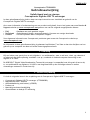 1
1
-
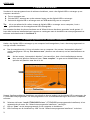 2
2
-
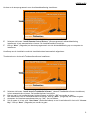 3
3
-
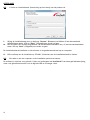 4
4
-
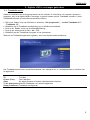 5
5
-
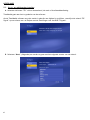 6
6
-
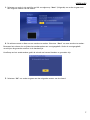 7
7
-
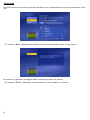 8
8
-
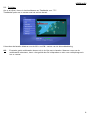 9
9
-
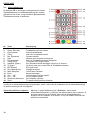 10
10
-
 11
11
-
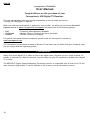 12
12
-
 13
13
-
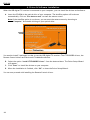 14
14
-
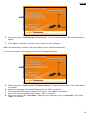 15
15
-
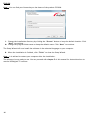 16
16
-
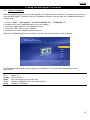 17
17
-
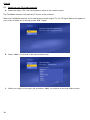 18
18
-
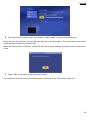 19
19
-
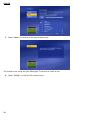 20
20
-
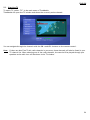 21
21
-
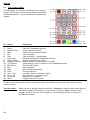 22
22
-
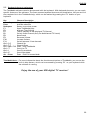 23
23
-
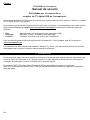 24
24
-
 25
25
-
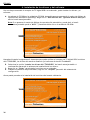 26
26
-
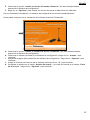 27
27
-
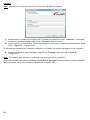 28
28
-
 29
29
-
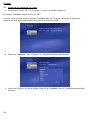 30
30
-
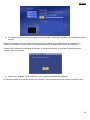 31
31
-
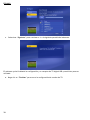 32
32
-
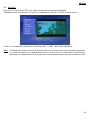 33
33
-
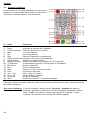 34
34
-
 35
35
-
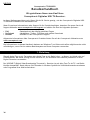 36
36
-
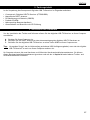 37
37
-
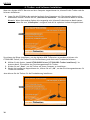 38
38
-
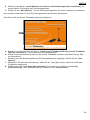 39
39
-
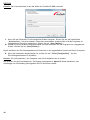 40
40
-
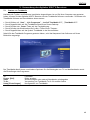 41
41
-
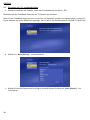 42
42
-
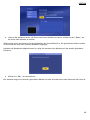 43
43
-
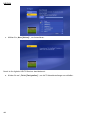 44
44
-
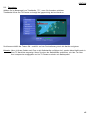 45
45
-
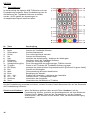 46
46
-
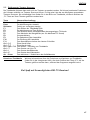 47
47
-
 48
48
-
 49
49
-
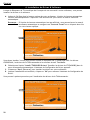 50
50
-
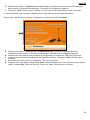 51
51
-
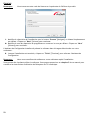 52
52
-
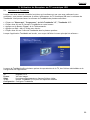 53
53
-
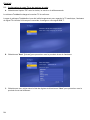 54
54
-
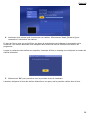 55
55
-
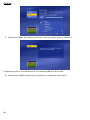 56
56
-
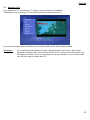 57
57
-
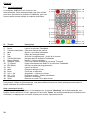 58
58
-
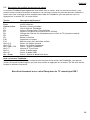 59
59
-
 60
60
-
 61
61
-
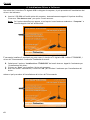 62
62
-
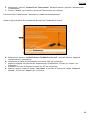 63
63
-
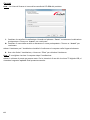 64
64
-
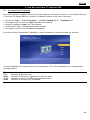 65
65
-
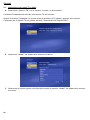 66
66
-
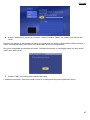 67
67
-
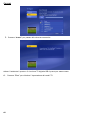 68
68
-
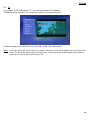 69
69
-
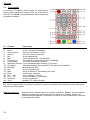 70
70
-
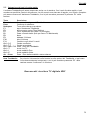 71
71
-
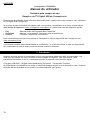 72
72
-
 73
73
-
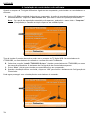 74
74
-
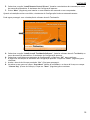 75
75
-
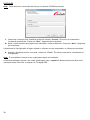 76
76
-
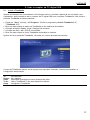 77
77
-
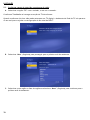 78
78
-
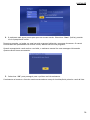 79
79
-
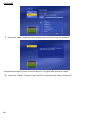 80
80
-
 81
81
-
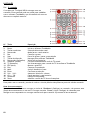 82
82
-
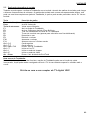 83
83
Conceptronic CTVDIGUSB2 Handleiding
- Categorie
- Tv-settopboxen
- Type
- Handleiding
in andere talen
- English: Conceptronic CTVDIGUSB2 User manual
- italiano: Conceptronic CTVDIGUSB2 Manuale utente
- français: Conceptronic CTVDIGUSB2 Manuel utilisateur
- español: Conceptronic CTVDIGUSB2 Manual de usuario
- Deutsch: Conceptronic CTVDIGUSB2 Benutzerhandbuch
- português: Conceptronic CTVDIGUSB2 Manual do usuário
Gerelateerde papieren
-
Conceptronic CKBMMUS - USB multimedia toetsenbord Handleiding
-
Conceptronic Optical Micro Blue Data papier
-
Conceptronic C08-007 Data papier
-
Conceptronic CCHATCAM Data papier
-
Conceptronic CLLM5BTRV Handleiding
-
Conceptronic C05-134 Data papier
-
Conceptronic CSP480C2 Installatie gids
-
Conceptronic Wireless Travel Mouse Installatie gids
-
Conceptronic C56U Handleiding
-
Conceptronic Thumb Keypad + Calculator Gebruikershandleiding